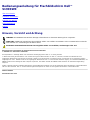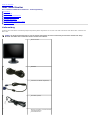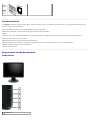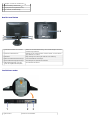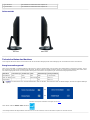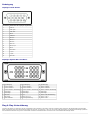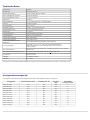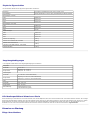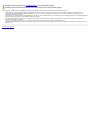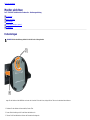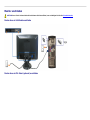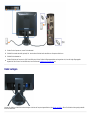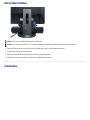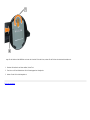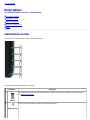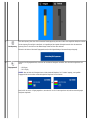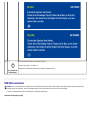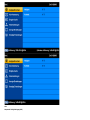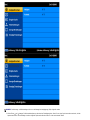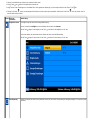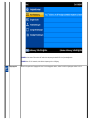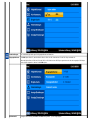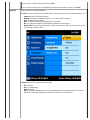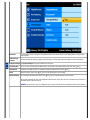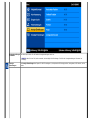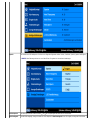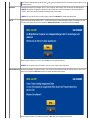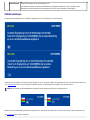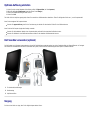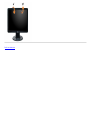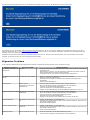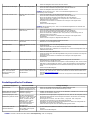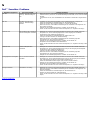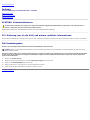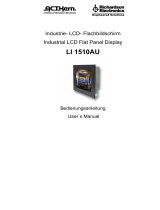Dell S1909WXWFP Benutzerhandbuch
- Kategorie
- Fernseher
- Typ
- Benutzerhandbuch

Bedienungsanleitung für Flachbildschirm Dell™
S1909WX
Über Ihren Monito
Aufstellen des Monitors
Bedienen des Monitor
Störungsbehebung
Anhang
Hinweis, Vorsicht und Achtung
HINWEIS: Ein HINWEIS kennzeichnet wichtige Informationen zur besseren Nutzung Ihres Computers.
VORSICHT: VORSICHT kennzeichnet eine mögliche Gefahr von Schäden an Hardware oder von Datenverlust und stellt
Informationen zur Vermeidung des Problems bereit.
ACHTUNG: ACHTUNG kennzeichnet eine mögliche Gefahr von Schäden, Verletzungen oder Tod.
Änderungen der Informationen in diesem Dokument sind vorbehalten.
© 2008 Dell Inc. Alle Rechte vorbehalten.
Die Reproduktion in beliebiger Weise ohne schriftliche Genehmigung seitens Dell Inc. ist streng verboten.
In diesem Dokument genutzte Marken: Dell und das Dell-Logo sind Warenzeichen von Dell Inc; Microsoft, Windows und Windows NT sind
eingetragene Warenzeichen der Microsoft Corporation; Adobe ist ein Warenzeichen von Adobe Systems Incorporated, das in bestimmten Ländern
eingetragen sein kann. ENERGY STAR ist ein eingetragenes Warenzeichen der U.S. Environmental Protection Agency (US-Umweltschutzbehörde). Als
ENERGY STAR-Partner bestätigt die Dell Computer Corporation, dass dieses Produkt den ENERGY STAR-Richtlinien für effiziente Energienutzung
entspricht.
Andere in diesem Dokument erwähnte Warenzeichen und Handelsmarken beziehen sich auf die Eigentümer dieser Warenzeichen und Handelsmarken
oder auf deren Produkte. Dell Inc. erhebt keinerlei Eigentumsansprüche auf andere als ihre eigenen Warenzeichen und Handelsmarken.
Model S1909WXf
Audustl 2008 Rev. A00

Zurück zur Inhaltsseite
Über Ihren Monitor
Dell™ S1909WX Flachbildschirm-Farbmonitor – Bedienungsanleitung
Lieferumfang
Produktmerkmale
Komponenten und Bedienelemente
Technische Daten des Monitors
Plug & Play-Unterstützung
LCD-Monitorqualität und Hinweise zu Pixeln
Hinweise zur Wartung
Lieferumfang
Ihr Monitor wird mit sämtlichen nachstehend gezeigten Komponenten geliefert. Vergewissern Sie sich, dass nichts fehlt. Falls dennoch etwas fehlen sollten, wenden Sie sich
bitte an Dell.
HINWEIS: Bei einigen Komponenten kann es sich um optionale Teile handeln, die nicht im Lieferumfang Ihres Monitors enthalten sind. Einige
Merkmale oder Medien sind in bestimmten Ländern eventuell nicht erhältlich.
Monitor mit Fuß
Netzkabel
VGA-Kabel (am Monitor angebracht)
DVI-Kabel (optional)
Medium mit Treibern und Dokumentation
Schnellstartanleitung
Sicherheitshinweise

Produktmerkmale
Der S1909WX-Flachbildschirm arbeitet mit Active Matrix-, Dünnschichttransistor- (TFT) und Flüssigkristall-Technologien (LCD). Zu den Eigenschaften des Monitors zählen:
■ 482,6 mm (19 Zoll) große Anzeigefläche.
■ 1440 x 900 Bildpunkte Auflösung, zusätzlich Vollbildanzeige in niedrigeren Auflösungen
■ Breiter Betrachtungswinkel, im Stehen, Sitzen und von den Seiten gleichermaßen gut ablesbar.
■ Neigbar.
■ Abnehmbarer Fuß, VESA-kompatible Montagebohrungen (100mm Lochabstand) zur flexiblen Anbringung. VESA steht für Video Electronics Standards Association.
■ Plug & play-fähig, sofort vom System unterstützt.
■ Bildschirmmenü (OSD) zur einfachen Einrichtung und Bildoptimierung.
■ Medium mit Software und Dokumentation, einschließlich Systeminformationsdatei (.inf), Farbanpassungsdatei (.icm) und Produktdokumentation.
■ Energiesparfunktion zur Energy Star®-Vorgabenerfüllung.
■ Schlitz für Sicherheitsschloss
Komponenten und Bedienelemente
Vorderansicht
1. OSD-Menütaste

2. Helligkeit- und Kontrast-/Aufwärtstaste ( )
3. Audo-Einstellung-/Abwärtstaste ( )
4. Eingangsauswahl-/Eingabetaste (Enter)
5. Ein-/Austaste (mit LED-Anzeige)
Ansicht von hinten
1 Seriennummernetikett mit Strichcode Nehmen Sie auf dieses Etikett Bezug, wenn Sie Dell bezüglich technischer
Unterstützung kontaktieren.
2 Schlitz für Sicherheitsschloss Befestigen Sie ein Sicherheitsschloss in diesem Schlitz, um Ihren Monitor
gegen Diebstahl zu schützen.
3 Kabelhalter Bringt Ordnung durch Führung des Kabel durch die Halterung.
4 Etikett mit behördlichen Bestimmungen Liste mit behördlichen Zulassungen.
5 Dell Soundbar-Befestigungshalterungen Zum Anbringen der optionalen Dell Soundbar.
6 VESA-Befestigungslöcher (100 mm)
(hinter der angebrachten Basisplatte)
Zur Installation des Monitors.
Ansicht von unten
1 Netzanschluss Anschluss für das Netzkabel.

2 DVI-Anschluss Hier schließen Sie dasDVI-Kabel Ihres Computers an.
3 VGA-Anschluss Hier schließen Sie dasDVI-Kabel Ihres Computers an.
Seitenansicht
Linke Seite Rechte Seite
Technische Daten des Monitors
In den folgenden Abschnitten finden Sie Informationen über die verschiedenen Energiesparmodi sowie Pinbelegungen der verschiedenen Anschlüsse Ihres Monitors.
Energieverwaltungsmodi
Sofern Sie eine VESA DPM™-kompatible Grafikkarte oder Software in Ihrem PC installiert haben, kann der Monitor seinen Energieverbrauch automatisch verringern, wenn er
nicht verwendet wird. Dies wird als Energiesparmodus bezeichnet. Der Monitor nimmt den Betrieb automatisch wieder auf, sobald das System Eingaben über Tastatur, Maus
oder andere Eingabegeräte erkennt. Aus der folgenden Tabelle gehen Stromverbrauch und Signalisierung der automatischen Energiesparfunktion hervor:
VESA-Modi Horizontale Sync Vertikale Sync Video Betriebsanzeige Leistungsaufnahme
Normalbetrieb Aktiv Aktiv Aktiv Weiß 37 W (maximal)
Aktiv-aus-Modus Inaktiv Inaktiv keine Anzeige Gelb Unter 2 W
Ausgeschaltet - - - Aus Unter 1 W
HINWEIS: Das OSD arbeitet nur im normalen Betriebsmodus. Wenn Sie die Menü- oder Plustaste im Aktiv-Aus-Modus betätigen, wird eine der folgenden Meldungen
angezeigt.
oder
oder
Aktivieren Sie Computer und Monitor zum Zugriff auf das OSD.
.
Dieser Monitor erfüllt die ENERGY STAR®-Richtlinien.
* Die Leistungsaufnahme bei abgeschaltetem Gerät lässt sich nur auf Null reduzieren, wenn Sie den Monitor komplett vom Stromnetz trennen.

Pinbelegung
15poliger D-Sub-Stecker
Pinnummer Monitorende des 15poligen Signalkabels
1 Video rot
2 Video, grün
3 Video, blau
4 Masse
5 Selbsttest
6 Masse, R
7 Masse, G
8 Masse, B
9 DDC +5V
10 Masse, Sync
11 Masse
12 DDC-Daten
13 H-Sync
14 V-Sync
15 DDC-Takt
24poliger digitaler DVI-Anschluss:
Hinweis: Pin 1 befindet sich oben rechts.
Pin Signalbelegung Pin Signalbelegung Pin Signalbelegung
1 T.M.D.S.-Daten 2- 9 T.M.D.S.-Daten 1- 17 T.M.D.S.-Daten 0-
2 T.M.D.S.-Daten 2+ 10 T.M.D.S.-Daten 1+ 18 T.M.D.S.-Daten 0+
3 T.M.D.S.-Daten 2, Abschirmung 11 T.M.D.S.-Daten 1, Abschirmung 19 T.M.D.S.-Daten 0, Abschirmung
4 Nicht belegt 12 Nicht belegt 20 Nicht belegt
5 Nicht belegt 13 Nicht belegt 21 Nicht belegt
6 DDC-Takt 14 +5 V 22 T.M.D.S.-Takt, Abschirmung
7 DDC-Daten 15 Masse (für +5 V) 23 T.M.D.S.-Takt +
8 Nicht verbunden 16 Hot-Plug-Erkennung 24 T.M.D.S.-Takt -
Plug & Play-Unterstützung
Sie können den Monitor in jedem Plug-and-Play-kompatiblen System installieren. Der Monitor stellt dem Computersystem automatisch die eigenen EDID-Daten (Extended
Display Identification Data) über DDC-Protokolle (Display Data Channel) zur Verfügung, so dass sich das System selbst konfigurieren und die Monitoreinstellungen optimieren
kann. Die Monitorinstallation erfolgt in den meisten Fällen automatisch. Bei Bedarf können Sie natürlich auch unterschiedliche Einstellungen wählen.
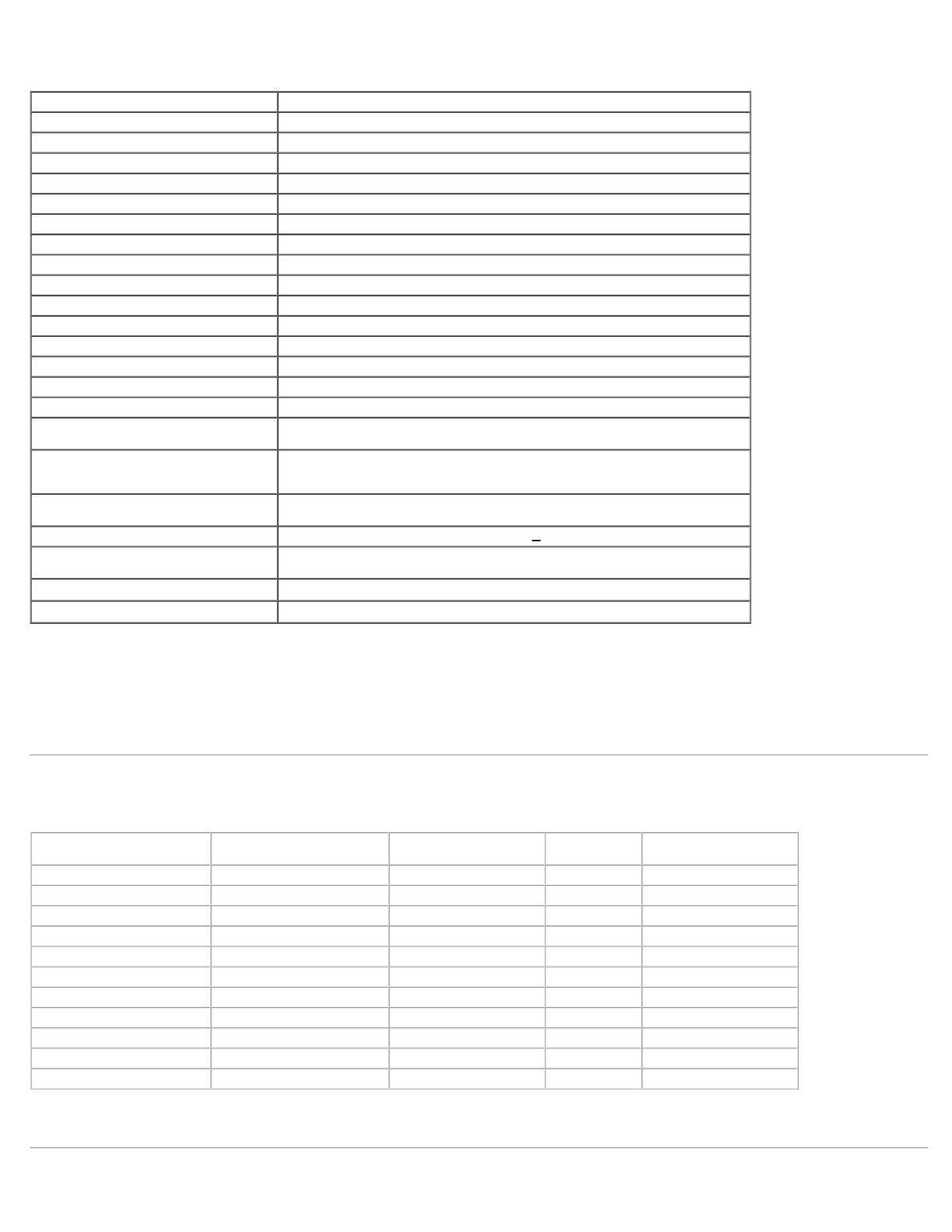
Technische Daten
Modellnummer S1909WX
Bildschirmtyp Aktiv-Matrix-TFT-LCD
Bildschirmabmessungen 19 Zoll (sichtbarer Bereich), Breitbild
Nativer Anzeigebereich: Horizontal 408,24 mm (Minimum)
Nativer Anzeigebereich: Vertikal 255,15 mm (Minimum)
Pixelabstand 0,2835 mm
Betrachtungswinkel 160 ° (vertikal) typisch, 160 ° (horizontal) typisch
Luminanz 300 CD/m² (typisch)
Kontrastverhältnis 1000:1 (typisch)
Anzeigebeschichtung Antireflex, mit 3H-Hartbeschichtung
Hintergrundbeleuchtung CCFL-Kantenbeleuchtungssystem
Reaktionszeit 5 ms typisch
Horizontalfrequenzen 30 kHz bis 83 kHz (automatisch)
Vertikalfrequenzen 56 Hz bis 75 Hz (automatisch)
Optimale native Auflösung 1440 x 900 bei 60 Hz
Höchstmögliche Auflösung 1440 x 900 bei 75 Hz
Videoanzeigefähigkeiten (DVI-HD-
Wiedergabe)
480i/576i/1080i/480p/576p/720p/1080p (HDCP unterstützt)
Videoeingangssignale
Analog-RGB, 0,7 Volt +/-5 %, positiv, bei 75 Ohm Eingangsimpedanz
Digital-DVI-D TMDS, 600 mV pro Differentialleitung, positiv, bei 50 Ohm
Eingangsimpedanz
Sync-Eingangssignale
Separate horizontale und vertikale Sync., TTL-Pegel, ohne Polarität, SOG (Composite-
SYNC bei Grün)
Netzeingangsspannung / Frequenz / Strom 100 bis 240 V Wechselspannung/50 oder 60 Hz +
3 Hz/1,5 A (max.)
Einschaltstrom
120 V: 30 A (max.)
240 V: 60 A (max.)
Farbtiefe 16,7 Millionen Farben
Farbgamut 85 % typisch
*Der (typische) Gamut des Dell S1909WX-Flachbildschirms (typical) basiert auf den Prüfverfahren CIE 1976 (85 %) und CIE1931 (72 %).
Voreingestellte Anzeigemodi
In der folgenden Tabelle finden Sie Voreinstellungsmodi, bei denen Dell für Bildgröße und Zentrierung garantiert:
Anzeigemodus Horizontalfrequenz (kHz) Vertikalfrequenz (Hz) Pixeltakt
(MHz)
Sync-Polarität
(horizontal/vertikal)
VESA, 720 x 400 31.5 70.0 28.3 -/+
VESA, 640 x 480 31.5 60.0 25.2 -/-
VESA, 640 x 480 37.5 75.0 31.5 -/-
VESA, 800 x 600 37.9 60.3 49.5 +/+
VESA, 800 x 600 46.9 75.0 49.5 +/+
VESA, 1024 x 768 48.4 60.0 65.0 -/-
VESA, 1024 x 768 60.0 75.0 78.8 +/+
VESA, 1152 x 864 67.5 75.0 108 +/+
VESA, 1280 x 1024 64.0 60.0 135.0 +/+
VESA, 1280 x 1024 80.0 75.0 135.0 +/+
VESA, 1440 x 900 55.9 60.0 106.5 -/+

Physische Eigenschaften
Die nachstehende Tabelle listet die physischen Eigenschaften des Monitors:
Steckertyp 15-poliger D-Sub-Ministecker, blau; DVI-D-Stecker, weiß
Signalkabeltyp Analog: Abnehmbar, D-Sub, 15-polig, bei Auslieferung am Monitor montiert
Abmessungen: (mit Fuß)
Höhe 369,82 mm
Breite 452,16 mm
Tiefe 201,50 mm
Abmessungen: (ohne Fuß)
Höhe 298,94 mm
Breite 452,16 mm
Tiefe 58 mm
Fußabmessungen:
Höhe 280,26 mm
Breite 201,50 mm
Tiefe 201,50 mm
Gewicht mit Verpackung 6,14 kg
Gewicht mit montiertem Fuß und Kabeln 4,86 kg
Gewicht ohne montierten Fuß
(zur Wand- oder VESA-Montage - keine Kabel)
3,69 kg
Gewicht des Fußes 1,00 kg
Umgebungsbedingungen
In der folgenden Tabelle finden Sie die Umgebungsbedingungen Ihres Monitors:
Temperatur
Im Betrieb 5 ° bis 35 °C
Ausgeschaltet
Lagerung: -20 ° bis 60 °C
Transport: -20 ° bis 60 °C
Luftfeuchtigkeit
Im Betrieb 10 % bis 80 % (nicht kondensierend)
Ausgeschaltet
Lagerung: 5 % bis 90 % (nicht kondensierend)
Transport: 5 % bis 90 % (nicht kondensierend)
Höhe
Im Betrieb max. 3.657,6 m
Ausgeschaltet max. 12.192 m
Wärmeableitung
256,08 BTU/Stunde (max.)
119,5 BTU/Stunde (typisch)
LCD-Monitorqualität und Hinweise zu Pixeln
Bei der Herstellung von LCD-Monitoren ist es keine Seltenheit, dass einzelne Bildpunkte (Pixel) nicht oder dauerhaft leuchten. Das sichtbare Resultat sind Pixel, die als winzige
dunkle oder leuchtende Punkte auftreten. Wenn ein Pixel dauerhaft leuchtet, wird dies als “heller Punkt” bezeichnet. Leuchtet ein Pixel überhaupt nicht, wird dies als “dunkler
Punkt” bezeichnet. Fast immer sind solche Pixel kaum zu erkennen und schränken Bildqualität und Nutzbarkeit des Gerätes nicht weiter ein. Ein Anzeigegerät mit 1 bis 5
Pixelfehlern wird als normal und innerhalb der üblichen Norm betrachtet. Weitere Informationen finden Sie auf den Dell-Internetseiten: support.dell.com.
Hinweise zur Wartung
Pflege Ihres Monitors

ACHTUNG:Lesen und befolgen Sie die Sicherheitshinweise, bevor Sie den Monitor reinigen.
ACHTUNG: Trennen Sie das Monitornetzkabel von der Stromversorgung, bevor Sie den Monitor reinigen.
Beim Auspacken, Reinigen und beim allgemeinen Umgang mit dem Monitor halten Sie sich am besten an die nachstehenden Hinweise:
Befeuchten Sie zur Reinigung des antistatischen Bildschirms ein weiches, sauberes Tuch leicht mit Wasser. Verwenden Sie nach Möglichkeit spezielle, für die
antistatische Beschichtung geeignete Bildschirmreinigungstücher oder -lösungen. Verwenden Sie kein Benzin, keine Verdünnungsmittel, kein Ammoniak, keine
Scheuermittel und keine Druckluft.
Verwenden Sie zur Reinigung der Kunststoffteile lediglich ein weiches, leicht angefeuchtetes Tuch. Verwenden Sie keinerlei Reinigungsmittel, da einige Reinigungsmittel
einen milchigen Schleier auf den Kunststoffteilen hinterlassen können.
Falls Ihnen beim Auspacken Ihres Monitors ein weißes Pulver auffallen sollte, wischen Sie es einfach mit einem Tuch ab. Dieses weiße Pulver kann während des
Transports des Monitors entstehen.
Gehen Sie sorgfältig mit Ihrem Monitor um: Schwarze Monitore weisen schneller weiße Kratzspuren als helle Monitore auf.
Um die optimale Bildqualität Ihres Monitors zu erhalten, nutzen Sie einen Bildschirmschoner mit bewegten Motiven und schalten Ihren Monitor aus, wenn Sie ihn nicht
gebrauchen.
Zurück zur Inhaltsseite

Zurück zur Inhaltsseite
Monitor einrichten
Dell™ S1909WX Flachbildschirm-Farbmonitor – Bedienungsanleitung
Fuß anbringen
Monitor anschließen
Kabel verlegen
Dell Soundbar anbringen (optional)
Fuß abnehmen
Fuß anbringen
HINWEIS: Bei der Auslieferung ab Werk ist der Fuß noch nicht angebracht.
Legen Sie den Monitor mit der Bildfläche nach unten auf ein weiches Tuch oder Kissen, bringen Sie den Fuß nun wie nachstehend beschrieben an.
1. Platzieren Sie den Monitor auf einem stabilen, flachen Tisch.
2. Passen Sie die Vertiefung am Fuß in das Gelenk des Monitors ein.
3. Fixieren Sie Fuß und Gelenk durch Drehen der Schraube im Uhrzeigersinn.

1. Schalten Sie den Computer aus, trennen Sie das Netzkabel.
2. Schließen Sie entweder das weiße (optionale) DVI- oder das blaue VGA-Kabel an die Anschlüsse von Computer und Monitor an.
3. Schließen Sie das Netzkabel an.
4.
Schalten Sie Monitor und Computer ein. Falls Sie kein Bild sehen, drücken Sie bitte die Eingangsauswahltaste und vergewissern sich, dass die richtige Eingangsquelle
eingestellt ist. Falls Sie immer noch kein Bild sehen, lesen Sie bitte unter Problelösung zu Ihrem Monitor
nach.
Kabel verlegen
Nachdem Sie sämtliche erforderlichen Kabelverbindungen an Monitor und Computer hergestellt haben (siehe Monitor anschließen), führen Sie die Kabel wie oben gezeigt ordentlich
durch den Kabelschacht.

Dell Soundbar installieren
VORSICHT: Benutzen Sie ausschließlich die Dell Soundbar, kein anderes Gerät.
HINWEIS: Der Soundbar-Stromanschluss mit +12 V-Gleichspannungsausgang ist ausschließlich zum Anschluss der optionalen Dell Soundbar vorgesehen.
1. Hängen Sie die beiden Schlitze an der Rückseite der Soundbar in die beiden Nasen im unteren Teil der Rückseite des Monitors ein.
2. Schieben Sie die Soundbar bis zum Einrasten nach links.
3. Schließen Sie das Netzkabel der Soundbar an den Soundbar-Anschluss an der Monitorrückseite an.
4. Verbinden Sie den grünen Mini-Stereostecker der Soundbar mit dem Audioausgang des Computers.
Fuß abnehmen

Legen Sie den Monitor mit der Bildfläche nach unten auf ein weiches Tuch oder Kissen, nehmen Sie den Fuß nun wie nachstehend beschrieben ab.
1. Platzieren Sie den Monitor auf einem stabilen, flachen Tisch.
2. Zum Lösen von Fuß und Gelenk drehen Sie die Schraube gegen den Uhrzeigersinn.
3. Nehmen Sie den Fuß vom Monitorgelenk ab.
Zurück zur Inhaltsseite

Zurück zur Inhaltsseite
Monitor bedienen
Dell™ S1909WX Flachbildschirm-Farbmonitor – Bedienungsanleitung
Bedienfeldtasten verwenden
Bildschirmmenü verwenden
Optimale Auflösung einstellen
Dell Soundbar verwenden (optional)
Neigung
Bedienfeldtasten verwenden
Mit den Tasten an der Vorderseite des Monitors können Sie Bildeinstellungen anpassen.
Die folgende Tabelle beschreibt die Bedientasten an der Vorderseite:
Bedienfeldtaste Beschreibung
A
OSD-Menü
Mit der Menütaste öffnen und schließen Sie das Bildschirmmenü (OSD); außerdem können Sie mit dieser Taste Menüs und Untermenüs verlassen.
Siehe Bildschirmmenü verwenden
.
B
Helligkeit/Kontrast
Mit dieser Taste rufen Sie das Menü zur Helligkeits- und Kontrasteinstellung direkt auf.

C
Auto-Anpassung
Mit der Auto-Anpassung-Taste können Sie die automatische Einstellung/Anpassung starten oder die Werte einer ausgewählten Menüoption vermindern.
Die Auto-Anpassung-Taste ermöglicht es dem Monitor, sich eigenständig auf das eingehende Videosignal einzustellen. Nach der automatischen
Anpassung können Sie Ihren Monitor mit den Bildeinstellungen Pixeltakt und Phase weiter abstimmen.
Während sich der Monitor auf die aktuelle Eingangsquelle einstellt, wird die folgende Meldung auf schwarzem Hintergrund angezeigt:
D
Eingangsauswahl
Verwenden Sie die Eingangsauswahltaste, um zwischen zwei verschiedenen Videosignalen auszuwählen, die an Ihren Monitor angeschlossen sein
können.
VGA-Eingang
DVI-D-Eingang
HINWEIS: Wenn der Monitor kein Videosignal erkennt, wird das schwebende Dialogfenster "Dell - Selbsttest" angezeigt. Je nach gewählter
Eingangsquelle läuft eines der beiden nachstehend dargestellten Dialogfenster über den Bildschirm.
oder
Wenn der VGA- oder der DVI-D-Eingang ausgewählt ist, aber weder VGA- noch DVI-D-Kabel angeschlossen sind, wird das nachstehend gezeigte
Dialogfenster eingeblendet.

E
Ein-/Austaste und
Betriebsanzeige
Mit der Ein-/Austaste schalten Sie Ihren Monitor ein und aus.
Die weiße Leuchte zeigt an: Der Monitor ist
eingeschaltet und betriebsbereit. Gelbes Leuchten zeigt den Energiesparmodus an.
OSD-Menü verwenden
HINWEIS:Wenn Sie Einstellungen ändern und danach zu einem anderen Menü wechseln oder das OSD-Menü verlassen, werden die Änderungen automatisch gespeichert. Die
Änderungen werden auch gespeichert, wenn Sie Einstellungen anpassen und sich das OSD-Menü im Laufe der Zeit von selbst ausblendet.
1. Drücken Sie die Menütaste zum Aufrufen das OSD-Menüs; das Hauptmenü wird angezeigt.
Hauptmenü für Analogeingang (VGA)

oder
Hauptmenü für Digitaleingang (DVI)

HINWEIS: Positionierungs- und Bildeinstellungen können nur bei Nutzung des Analogeingangs (VGA) aufgerufen werden.
2. Mit den Tasten
und bewegen Sie die Auswahlmarkierung zu den einzelnen Einstellungsoptionen. Wenn Sie von einem Symbol zum anderen wechseln, wird der
Optionsname markiert. Eine vollständige Liste aller verfügbaren Optionen des Monitors finden Sie in der nachstehenden Tabelle.

3. Drücken Sie die Menütaste zum Aktivieren einer markierten Option einmal.
4. Mit den Tasten und wählen Sie die gewünschten Parameter aus.
5. Mit
wählen Sie den Schieberegler aus, anschließend führen Sie die gewünschten Änderungen (je nach Anzeigen im Menü) mit den Tasten und aus.
6. Drücken Sie die Taste
einmal, um zum Hauptmenü zurückzukehren und eine andere Option auszuwählen. Oder drücken Sie die Taste zwei- oder dreimal, wenn Sie
das OSD-Menü schließen möchten.
Symbol Menü und
Untermenüs
Beschreibung
Helligkeit/Kontrast Die Helligkeit regelt die Intensität der Hintergrundbeleuchtung.
Passen Sie zunächst die Helligkeit an und anschließend, falls erforderlich, den Kontrast.
Mit der Taste
steigern Sie die Helligkeit, mit der Taste vermindern Sie die Helligkeit (von 0 bis 100).
Der Kontrast definiert den Unterschied zwischen dunklen und hellen Stellen der Bilddarstellung.
Mit der Taste
steigern Sie den Kontrast, mit der Taste vermindern Sie den Kontrast (von 0 bis 100).
Auto-Anpassung Obwohl Ihr Computer den Monitor beim Systemstart erkennt, kann die Funktion Auto-Anpassung die Anzeigeeinstellungen für Ihr spezielles System
optimieren.
Seite wird geladen ...
Seite wird geladen ...
Seite wird geladen ...
Seite wird geladen ...
Seite wird geladen ...
Seite wird geladen ...
Seite wird geladen ...
Seite wird geladen ...
Seite wird geladen ...
Seite wird geladen ...
Seite wird geladen ...
Seite wird geladen ...
Seite wird geladen ...
Seite wird geladen ...
Seite wird geladen ...
-
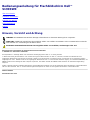 1
1
-
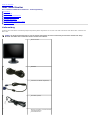 2
2
-
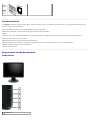 3
3
-
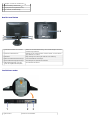 4
4
-
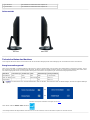 5
5
-
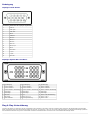 6
6
-
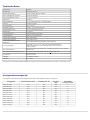 7
7
-
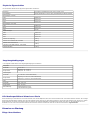 8
8
-
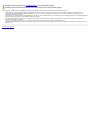 9
9
-
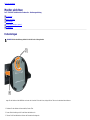 10
10
-
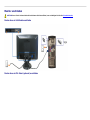 11
11
-
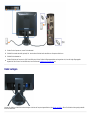 12
12
-
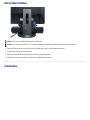 13
13
-
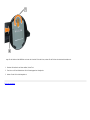 14
14
-
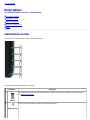 15
15
-
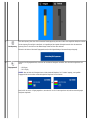 16
16
-
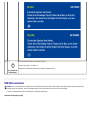 17
17
-
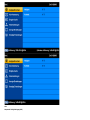 18
18
-
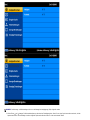 19
19
-
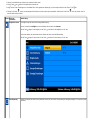 20
20
-
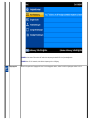 21
21
-
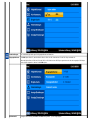 22
22
-
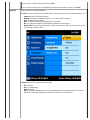 23
23
-
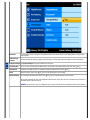 24
24
-
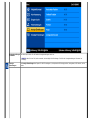 25
25
-
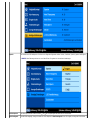 26
26
-
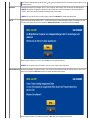 27
27
-
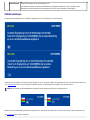 28
28
-
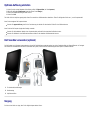 29
29
-
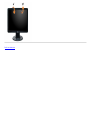 30
30
-
 31
31
-
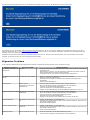 32
32
-
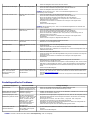 33
33
-
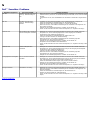 34
34
-
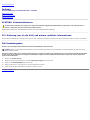 35
35
Dell S1909WXWFP Benutzerhandbuch
- Kategorie
- Fernseher
- Typ
- Benutzerhandbuch